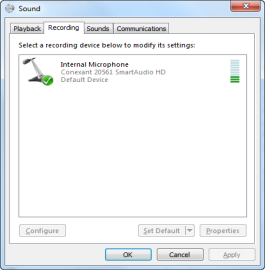Si vous avez suivi ce didacticiel, mais que vous n'avez pas réussi à enregistrer, consultez les informations ci-dessous.Vous essayez peut-être d'enregistrer un signal mono par le biais d'une entrée stéréo. Les guitares et les microphones génèrent des signaux mono. Cliquez sur la commande Entrée de la piste et sélectionnez le canal souhaité de la paire stéréo, c'est-à-dire soit le canal gauche, soit le canal droit, et non une paire stéréo.Vérifiez également que vous n'avez pas branché d'adaptateur mono sur l'entrée ligne et que le canal gauche (mono) de votre carte son est bien paramétré en entrée dans SONAR.Les pistes précédemment enregistrées sont présentes dans mes nouveaux enregistrementsCette situation peut se produire lorsque votre carte son est configurée pour enregistrer tous les signaux sortant des haut-parleurs de votre ordinateur.


Tip - Searching Documentation
Tip: To search for a specific topic, type your search query in the Search Cakewalk.com field at the top right of this page.
When the search results appear, click which product's documentation you would like to search to filter the search results further.
Note - Using Offline Help
Note: If you prefer to always use offline Help, go to Edit > Preferences > File > Advanced in your Cakewalk software and select Always Use Offline Help.
If you are not connected to the internet, your Cakewalk software will default to showing offline help until an internet connection becomes available.